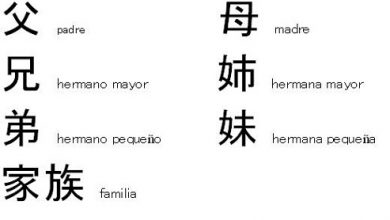Hoe vergrendel en ontgrendel ik mijn mobiele telefoon met een vingerafdruk? Stap voor stap handleiding
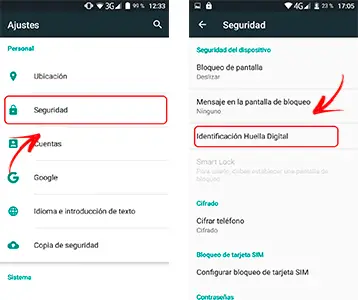
Tegenwoordig is het heel gemakkelijk om een mobiel apparaat te hebben, omdat ze niet alleen essentieel zijn geworden in ons dagelijks leven, maar ze zijn ook essentieel geworden om te kunnen communiceren met onze familie, vrienden of geliefden. . Deze apparaten zijn als een aanvulling op jezelf, dus het is uiterst noodzakelijk om ze in veiligheid te brengen, om des te meer wanneer ze evolueren en verschillende methoden integreren om ze te beschermen.
We zijn altijd op zoek naar een geschikt sluitsysteem en vragen ons keer op keer af wat het beste is? Onder het grote aantal dat bestaat, is de vingerafdruklezer. Het werkt met een sensor die in de apparatuur is ingebouwd en waarmee de vingerafdruk van de eigenaar kan worden gescand plaatsen simplement vinger erop.
Momenteel bieden ze meer uitgebreide ondersteuning om ze te vangen, waardoor het gemakkelijk is om een terminal te vergrendelen en ontgrendelen. Als je het wilt toepassen, in dit artikel, we zullen je stap voor stap leren hoe je het kunt configureren zodat je nog meer zekerheid hebt, want hij is altijd bij je en geen twee zijn precies hetzelfde.
Stappen om de vingerafdruksensor te configureren om het scherm van mijn smartphone te vergrendelen of ontgrendelen
Heb je een mobiel apparaat en weet je niet hoe je het moet configureren om je vingerontgrendelingssysteem te activeren? Maak je geen zorgen in deze sectie, je zult zien hoe je dit kunt doen vanaf een Android-apparaat of iPhone. U zult ook kunnen zien hoe u dit veilig en gemakkelijk kunt doen, gewoon door de onderstaande stappen te volgen.
Voor Android-telefoons
Deze configuratie kan verschillen vanwege de verschillende modellen die tegenwoordig bestaan. Echter, u zult een van de methoden kunnen zien die voor u werken op de meeste Android-apparaten.
- Toegang tot de MENU vanaf uw mobiele apparaat.
- gaan "Instellingen" ou "Hulpmiddelen" .
- Zoek naar de optie "Vergrendelscherminstellingen" ou "Veiligheid en vertrouwelijkheid".
* Opmerking: houd er rekening mee dat dit kan variëren afhankelijk van de versie en apparatuur die u heeft.
- Door naar de sectie te gaan "Veiligheid" , ziet u enkele van de klassieke blokkeringsopties, zoals: "Schuif"
- "Model"
- "PIN"
- "Wachtwoord"
- "Digitale afdruk"
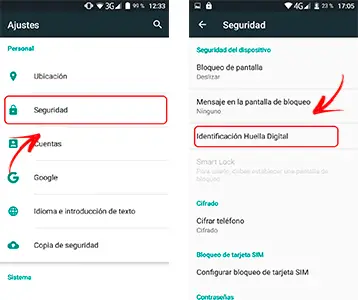
- U kunt alles op het beginscherm zien of u moet mogelijk invoeren « Vergrendel scherm .
- Het enige dat overblijft is om de stappen te volgen waar hij om vraagt. In dit geval zal het u vragen om: maak een sjabloon of wachtwoord aan zodat u een back-up van de informatie hebt.
- Daarna moet je voer je vingerafdruk in en binnen enkele ogenblikken heb je het geactiveerd.
Als je wilt, kun je een secundaire methode toevoegen bij het ontgrendelen, zoals een patroon, pincode of wachtwoord voor extra veiligheid.
Voor iPhone-smartphone
Opgemerkt moet worden dat u met deze methode apps, galerij en berichten kunt beschermen. Op dezelfde manier, met Apple's herkenningssysteem, Touch ID, u kunt online aankopen doen, hiervoor hoeft u alleen de optie in het systeembeheer te activeren en toegang te verlenen tot applicaties zoals de App Store, Apple Play en iTunes Store .
Vooral u kunt tot 3 verschillende vingerafdrukken per gebruiker toevoegen, voor meer gemak en comfort, want afhankelijk van het type iPhone dat je hebt, varieert de positie van de detector. Hier leggen we stap voor stap uit hoe u uw vingervergrendeling activeert.
- Voordat u het proces uitvoert, moet het besturingssysteem van de iPhone zal u vragen om een code aan te maken.
- Het belangrijkste van alles is om ervoor te zorgen dat de startknop en je vinger schoon en droog zijn, zodat het proces efficiënt kan worden uitgevoerd en je geen fouten krijgt tijdens het lezen.
- Dan moet je ga naar het iOS-menu.
- Ga naar "Instellingen" om de optie te vinden "Vergrendel scherm".
- Zoals in dit geval, wat u wilt is het activeren van de "Touch-ID" is de optie die we gaan selecteren. Bij het invoeren wordt u gevraagd om de code die u aan het begin van de stappen heeft aangemaakt.
- Selecteer waar het staat "Voeg een vingerafdruk toe" om het vast te leggen.
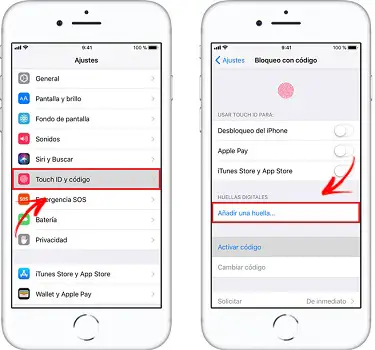
- Later ga je plaats de vinger die je wilt opslaan om het mobiele apparaat te ontgrendelen. Om dit te doen, moet u de "Start"-knop zonder erop te drukken. Dit is afhankelijk van het type iPhone dat u heeft en de locatie van de schijf.
- Je moet je vinger in deze positie houden totdat je een trilling voelt of totdat aangegeven door de doigt .
- U herhaalt deze stap van het plaatsen van uw vinger op de knop, maar deze keer langzaam zodat u naar gaat de positie van de vingerafdruk enigszins veranderen.
- Het scherm toont u terwijl u uw vinger afstelt, hiervoor hoeft u het mobiele apparaat alleen maar vast te houden zoals u normaal zou doen om het te ontgrendelen. pers de knop " Beginnen " met het topje van je vinger , zodat jullie hebben, u heeft afgewerkt configureer dit .
- Vanaf daar zou je iPhone al moeten zijn geconfigureerd om te ontgrendelen met Touch ID.
- Vanaf dat moment hoef je alleen maar druk op de hoofdknop met de vinger die u hebt geregistreerd en het is klaar om te ontgrendelen.
Is het mogelijk om meer vingerafdrukken toe te voegen om de telefoon te vergrendelen of ontgrendelen?
“UPDATE ✅ Moet je de vingerafdruksensor instellen op je Android- en iOS-telefoon en weet je niet hoe? ⭐ VOER HIER IN ⭐ en ontdek hoe je het EENVOUDIG en SNEL kunt doen ✅ »
Er zijn situaties waarin ontgrendel het scherm van onze smartphone met slechts één vingerafdruk is niet genoeg om je veilig te voelen. Daarom zijn er andere methoden, zoals het toevoegen van meerdere. Les Gens gebruik algemeen duim voor dit systeem , iedereen negerend, maar het geheim van de sensor om ze nog meer te beschermen is om spelen met veelzijdigheid , dat wil zeggen, u kunt een combinatie uitvoeren met de duim van de rechterhand en de wijsvinger van de linkerhand.
De meeste smartphones zijn vergelijkbaar in termen van menu's, apps, tools en opties, maar onthoud dat ze niet allemaal dezelfde GUI hebben, dus met behulp van deze begeleiding en uw inzicht kunt u deze verandering doorvoeren.
Op de Android-telefoon
- je moet ga naar het menu vanaf uw mobiele apparaat.
- gaan "Algemene instellingen" en zoek naar de sectie "Beveiliging", "Instellingen vergrendelscherm" ou "Vertrouwelijkheid", het zal, zoals in veel gevallen, afhangen van de mobiele en Android-versie.
- U ziet de optie die zegt: "Digitale afdruk".
- Bij het invoeren moet u worden gevraagd om een wachtwoord dat het bevestigingswachtwoord is, die u moet hebben gemaakt toen u het slot met het merkteken van uw vinger activeerde.
- Bij het openen ziet u dat er een geregistreerde vingerafdruk is , aangezien dit de eerste was die u invoerde, zou er hieronder een optie moeten zijn voor "Voeg een vingerafdruk toe".
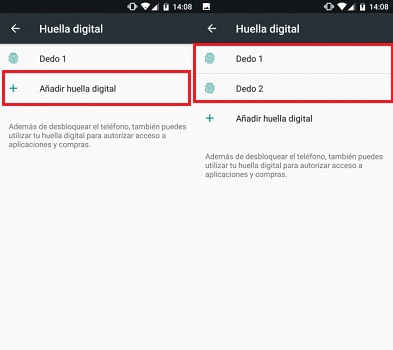
- Daar wordt u gevraagd om sla de nieuwe op die u gaat toevoegen. U voert de stappen uit die u aan het begin deed, dat wil zeggen, ga met uw vinger over de sensor totdat deze u bevestigt.
- Dit brengt u terug naar het hoofdvenster waar: je moet nu de twee voetafdrukken achterlaten .
- In een dergelijk geval dat u de tweede niet ziet, u moet de procedure herhalen.
Op iPhone-apparaten
- Ga naar de MENU van je iPhone.
- gaan "Instellingen" en zoek naar de optie "Schermvergrendeling".
- Je komt binnen "Touch id-toegangscode" ou "Vingerafdrukconfiguratie".
- Zoek dan het gedeelte dat zegt: "Vingerafdrukken of vingerafdrukken".
- Hieronder zie je dat er staat "Voeg een voetafdruk toe".
- Je hoeft alleen maar Volg de stappen om uw tweede "teken" toe te voegen.
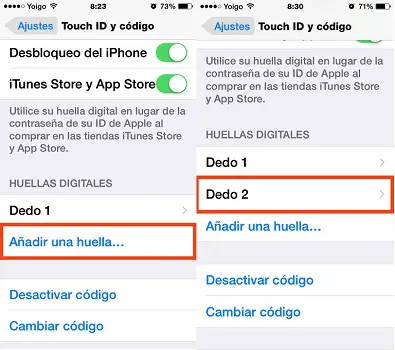
IPhones geven u de mogelijkheid om voeg maximaal 5 vingerafdrukken toe, waar u de naam van elk van hen kunt wijzigen om ze te identificeren. Houd er rekening mee dat hoe meer u toevoegt, het ontgrendelen van het apparaat zal enige tijd duren. tijd terwijl het analyseert.
Hoe ontgrendel ik mijn mobiel met mijn vingerafdruk als ik handschoenen heb?
In het algemeen is dit gebaseerd op het feit dat in sommige land, het klimaat is erg laag , dus het is bijna altijd nodig om handschoenen te dragen en het is een beetje vervelend om ze elke keer dat je de mobiel wilt gebruiken uit te doen. Sommige bedrijven some hebben zeer handige handschoenen gemaakt om de kou te kunnen weerstaan en tegelijkertijd het apparaat te kunnen gebruiken zonder het te hoeven weggooien.

Hoewel ze hun keerzijde hebben en dat niet allemaal hebben ze de benodigde stof voor touchscreen-compatibiliteit. Het probleem doet zich ook voor wanneer we het willen ontgrendelen met de vingerafdruklezer. Maar er is een zeer boeiende manier om dit te doen en dat is door het register opnieuw te configureren, maar dit met de handschoenen aan. Wil je zien hoe, lees dan verder.
- Allereerst moet u de Sectie "Beveiliging" vanaf uw mobiele apparaat.
- In de sectie "Vingerafdrukken", het zal zijn op je selecteert en voegt een nieuwe toe (* dit alles moet gebeuren met je handschoenen aan).
- Dan moet je configureren met de handschoen, Houd er rekening mee dat dit iets vrij omvangrijks is, maar u zult het toch moeten doen.
- Aan het einde van de vorige stappen, je hebt een nieuwe vingerafdruk die je kunt gebruiken met je handschoenen aan en waarmee u uw apparaat kunt ontgrendelen.
Als je vragen hebt, laat ze dan achter in de reacties, we nemen zo snel mogelijk contact met je op en het zal ook een grote hulp zijn voor meer communityleden. Bedankt!